ベクター非対応のカッティングマシン?
★塩ビシートにプリント!
★ラミネート&カット、ズレずにらくらく量産!
★レーザープリンタよりコンパクト!
★フリーカット!(高機能Verのみ)
★シートに無駄がでない10cm幅!
と、サイズも価格も家庭以上業務未満、理想的なラベルプリンタBepopCPMですが、現在ベクター形式に非対応という、カッティングマシンとして致命的なデメリットが。
実は、かなり古いバージョンのBebop PCには、EPS形式のイラレデータの読み込み機能がついていました。CM機にも【BepopEPS】という幻のソフトウエアが存在していたそう。ライセンス周りなのか、メインユーザー層にはいらない機能と判断されたのか、公式データ作成サービスを推すためか…いろいろ想像してしまいますが、とにかく自分はこれがなければやりたいことが半分もできません。
絶対に使い倒すぞ…!といろいろ調べ始めるうちに沼に落ち、このサイトや変換サービスのアイデアにつながったことには、思わずいろんなことわざが浮かんできてしまいますが。
神からのメッセージ
サイト開設から3年ほどたったある日、運営していたドロップシッピングショップ(現在は閉鎖)に一通のメールが届きました。運営上の事情からブログのコメント欄は閉じていて、当時はTwitterのみを窓口にしていたので、連絡先を探してわざわざご連絡をくださったのです。
この神の名は「ぞろよし」さま。
イラストレータをカット枠に変換するために、inkscapeのextensionを作成しました
http://z.apps.atjp.jp/memo/printer.html
???いんくすけーぷの
えくすてんしょん…????
そう!ついに!
Bepopのシンボルデータをベクターソフトで自由自在に作れるようになったというわけです!えええ!これはすごい!!!
InkscapeのExtension
このExtension(=拡張機能)は、Inkscapeで作ったベクターデータ、またはIllustrator ai などのベクターデータを直接シンボルデータとして書き出すというもの
ちなみに「Inkscape」は無料公開されているドローソフト。高額な「Illustrator」と近いことができてしまう人気ソフトです。Linux、Windows、Macにそれぞれ対応。
1. まずはInkscapeをインストール
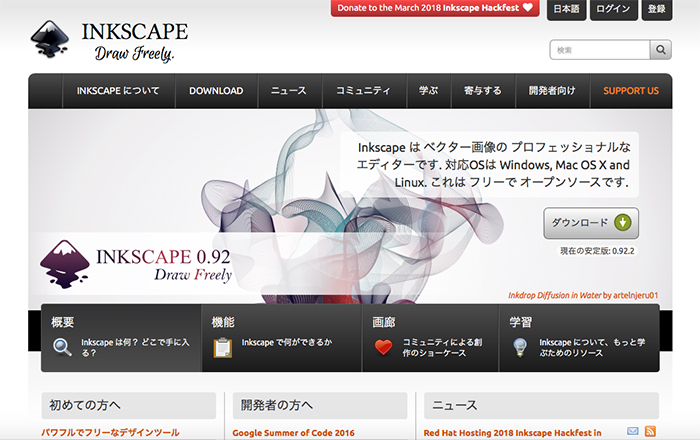
以前1度試しただけだったInkscapeを久々にインストールしようと公式サイトに言ってみたところ、遠い昔の記憶にある、文字だけのサイトとは大違いの、見やすく充実したサイトに変わっておりました。

2. Extensionをインストール
ぞろよしさまのサイトから、「BepopPC EX シンボルファイル(.pcf)出力」をダウンロード。
展開された「bepop_pcf_output180222」というフォルダの中には、
・bepop_pcf_output.inx
・bepop_pcf_output.py
・bepop_pcf_output.txt…丁寧な解説ファイル
が入っているので、手順に従って指定の場所にbepop_pcf_output.pyとbepop_pcf_output.inxをコピーするだけ!
3. Inkscapeで書き出し
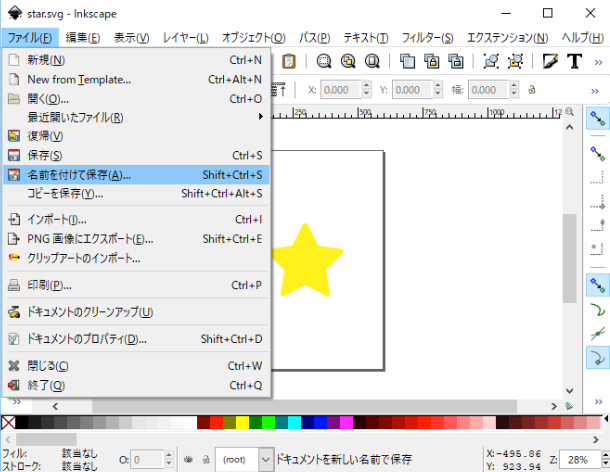
Inkscapeで作ったデータの場合、保存の際に「MAX Bepopシンボル(*.pcf)」を選択して保存。
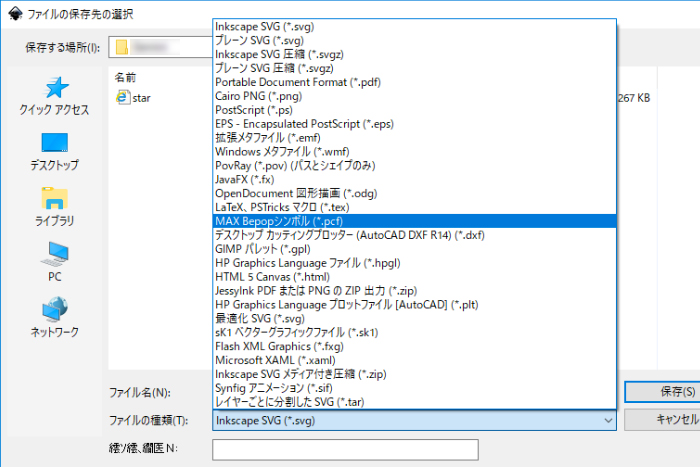
ネットでダウンロードしたaiやepsファイルは、なぜかInkscapeで直接開けないことがあり、あらかじめIllustratorからsvgファイル等で保存しなおしました。
4. Bepop PCでシンボルに!
この保存した.pcfファイルを、Bepop PCのシンボル保管場所(解説ファイル参照)に保存。
その後、Bepop PCを立ち上げ、シンボル挿入をクリックすると…あら不思議!もうシンボルに登録されているではないですか!
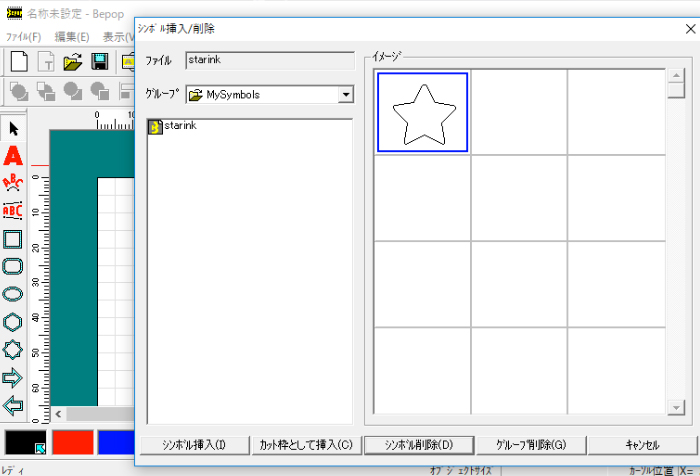
もちろんプリントもカットもOK!すごい!!
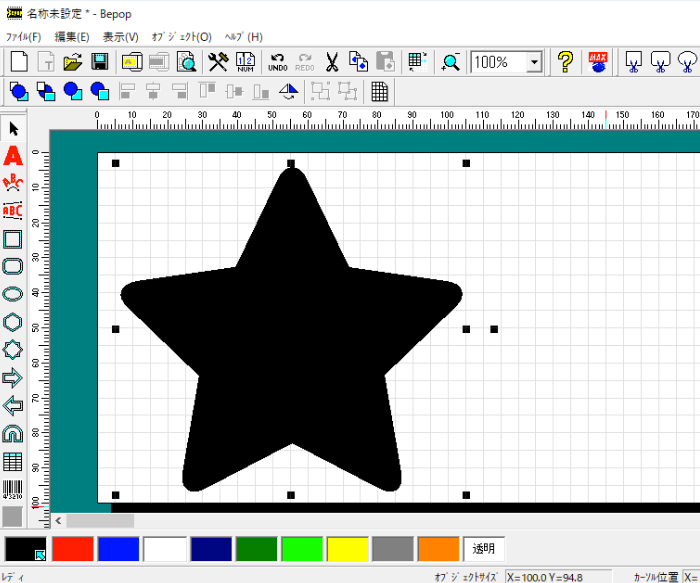
※こちらは2018年の情報です。ここにMac環境についても手順を書いていましたが、情報が古く、現在環境を整えるのが難しいため削除しました。
だいぶたちますが、まだ公式対応はなく、こちらの方法でいろんなフリーカットラベルを作って楽しんでおります。お忙しい中お声をかけていただき、貴重な情報・データをくださったぞろよしさま、本当にありがとうございました!












